
こんにちは。
フェノメナエンターテインメント デザインチームのニキです。
Adobe Photoshop 2021からの新機能「ニューラルフィルター」をご存じでしょうか。以前までのバージョンでも「JPEGのノイズ削除」であったり、「肌をスムーズにする」フィルターがあり、便利機能として十分な印象でした。しかし、最近のアップデートでさらなる進化を遂げていたようなので、追加されたフィルターの中で面白いと思ったものをピックアップして紹介してみようと思います。
風景ミキサー
風景ミキサーフィルターは、ベースとなる画像に対して他の風景画像を合成し、異なる風景に仕上げることができます。実際に試してみると意外と精度が高かったので、使い方を紹介します。
まずフィルターを適用したい写真を選択した状態で、メインメニューの「フィルター > ニューラルフィルター」からニューラルフィルター用のウィンドウを呼び出します。
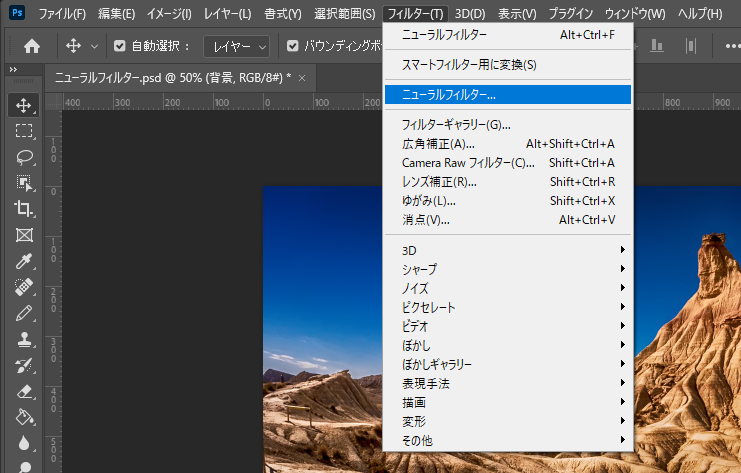
呼び出したウィンドウの中央(デフォルト状態)にフィルターのリストが表示されています。その中に「風景ミキサー」というフィルターがあるので選択する(スイッチON状態)と、下図のようにウィンドウ右側に調整パネルが表示されます。
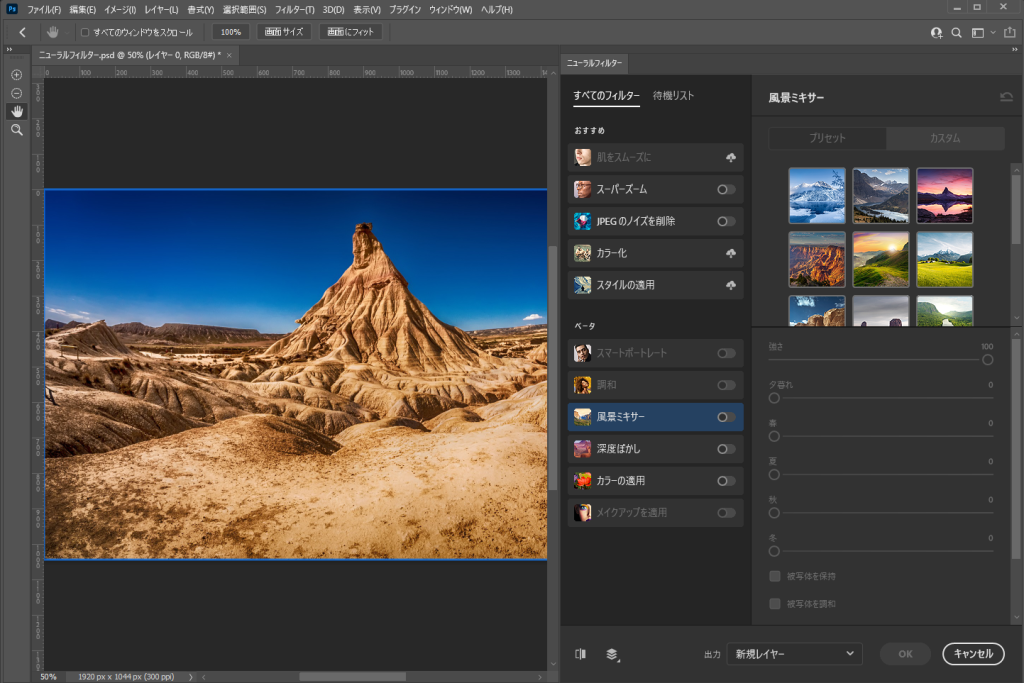
表示されたパネルの中から適用したいイメージを選択します。今回は表示されたパネルのプリセットを使用していますが、プリセット以外でも「カスタム」タブから自身が用意した画像を選択して適用することが可能なようです。適用したいイメージを選択するとウィンドウ左側の「プレビューパネル」下部に処理中を意味するインジケータが表示されます。適用まで時間がかかる場合がありますが、その場合は気長に待ちましょう…
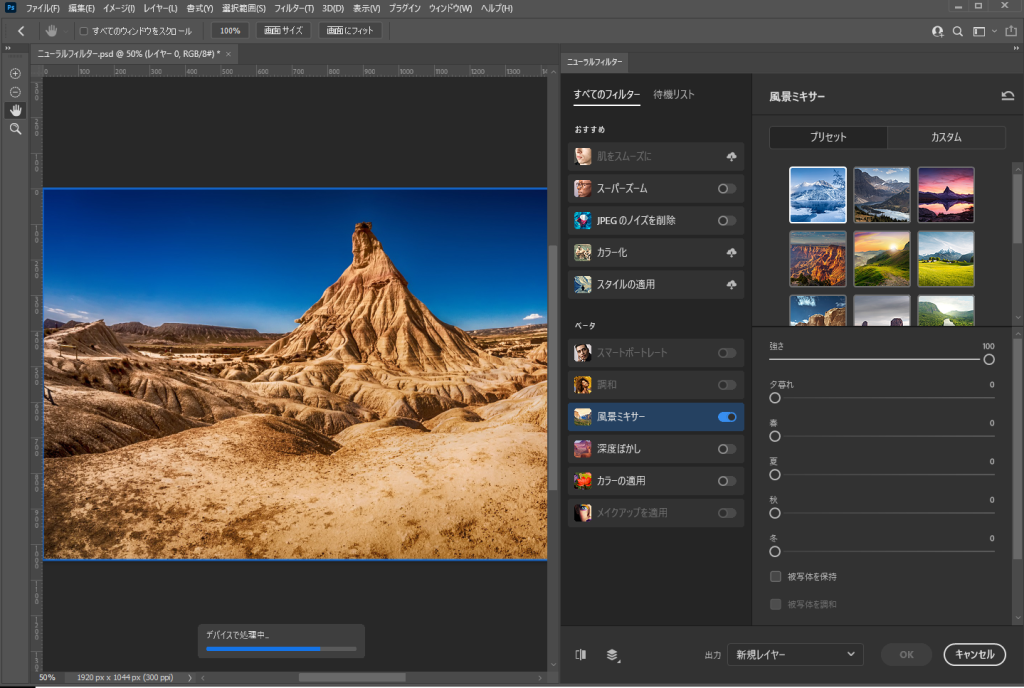
処理が完了すると、選択したイメージをベースに自動で合成された画像が「プレビューパネル」に表示されます。想像していたよりも合成の度合いが強い場合や季節を変えたいと思う場合は、ウィンドウ右側の「調整パネル」内で調整できます。

全ての調整が完了したらウィンドウの右下に表示されている「OK」を選択し、フィルターを適用させます。すると、新たなレイヤーとしてフィルターが適用された画像がレイヤーリストに表示されます。これだけの操作で下図のような合成を短時間で行うことができます。
 左:冬景色のプリセット適用 中央:元画像 右:森のプリセット適用
左:冬景色のプリセット適用 中央:元画像 右:森のプリセット適用
スマートポートレート
表情を変えたり顔の向きを変えたり、年齢の調整などさまざまなレタッチが可能となっているフィルターです。基本的な適用方法は、前項で紹介した「背景ミキサー」と同様で、フィルターリストの中から「スマートポートレート」を選択し、表示された「調整パネル」で好みの調整を行い、フィルターを適用することで下図のような画像を作成できます。

 左:元画像 右:笑顔のパラメータを調整
左:元画像 右:笑顔のパラメータを調整
今回ざっくりと紹介した「ニューラルフィルター」ですが、精度については細かく見ると荒かったり、画像によってはイメージ通りにいかなかったりします。ですが、これから精度は向上していくと思いますし、使い方次第では便利な面白い機能であることは間違いないと思うので、ぜひ試してみて下さい。